Пользователям необходимо скрыть приложения на смартфоне или планшете по двум причинам. Во-первых, это стремление хранить в тайне собственную персональную информацию: переписку и фотоизображения. Во-вторых, значительное число изредка применяемых иконок, которые размещены на программной панели, мешают находить нужные приложения. В связи с этим многих пользователей интересует, как скрыть приложения на Android.
Скрытие через Панель приложений
В Android 4.0 и выше присутствует встроенная опция — с ее помощью возможно удалить нежелательные значки. Для этого можно воспользоваться традиционными средствами системы. Программная панель представляет собой меню, где располагаются значки приложений и игр, которые установлены. Согласно инструкции все необходимо делать следующим образом.
Сначала следует перейти непосредственно в панель приложений. На телефоне значок размещен в нижней панели основного экрана – он может быть выполнен в виде круглой либо квадратной формы с шестью – девятью маленькими квадратами внутри. После открытия панели там появятся значки приложений.
❌ Как убрать значок с экрана телефона на Android
Сверху можно заметить разделы, которые называются «Виджеты» и «Приложения». Тут следует зайти на вкладку программ.
Затем нужно найти кнопочку, помогающую открыть меню дополнительных функций на смартфоне. В новейших моделях она находится в верхнем углу справа, а в предыдущих — в нижнем справа и слева. Здесь надо прикоснуться к кнопочке, после чего выбрать «Скрыть приложения».
Далее нужно поставить галочки на значки, от которых следует избавиться. Число выбранных иконок можно посмотреть вверху экрана.
После нажатия кнопки, которая называется «Готово» вверху экрана с правой стороны, значок пропадет с панели программ.
Следует учитывать, что все иконки могут не помещаться на телефонном экране, порой занимая 2-3 странички. Пряча значки, пользователю достаточно прокрутить перечень иконок в правую сторону или вверх, чтобы посмотреть все. Для отображения ранее спрятанных иконок можно выполнить такие же действия и снять галочки с выделенных программ, прикоснувшись к каждой.
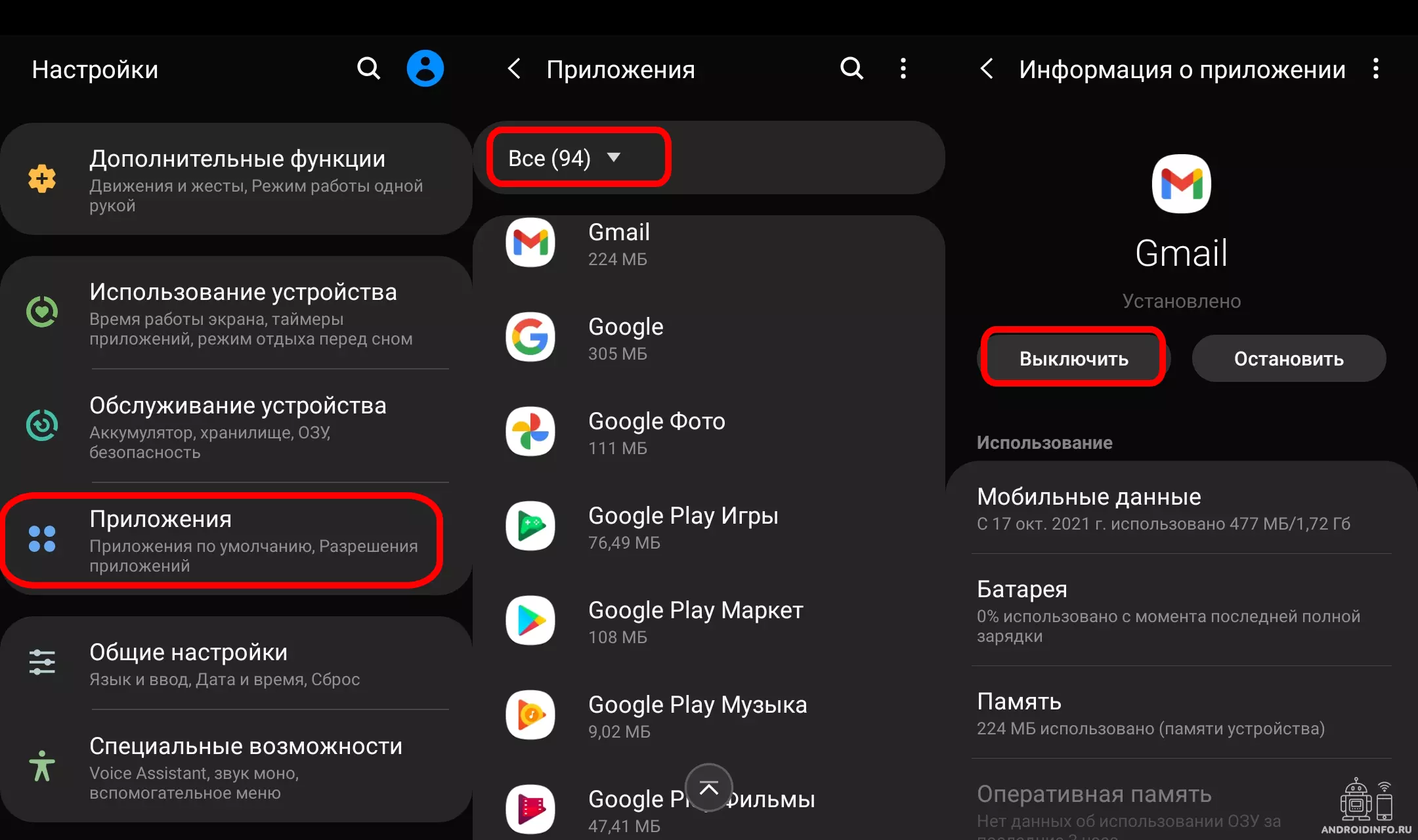
Скрытие через Настройки смартфона
Как скрыть иконки на Андроиде другим способом? Еще один вариант — это использовать традиционные настройки. Однако следует учитывать, что такой способ доступен лишь для предустановленных приложений, то есть тех, которые системные настройки не позволяют удалить. Эта опция является доступной на Андроид 4.0 и в версиях выше. Согласно инструкции в этом случае необходимо предпринять следующие шаги.
— перейти в телефонные настройки на вкладку под названием «Общие» и остановить свой выбор на «Приложения»;
— с этого места следует перелистать содержимое до вкладки «Все»;
— кликнуть на значок, который необходимо скрыть;
— нажать на кнопочку «Откл», находящуюся справа, и выполнить подтверждение своего действия в диалоговом окошке — повторить то же самое для остальных программ.
Как скрыть приложения на телефоне с Андроид и как спрятать значок приложения

В случае если необходимо возвратить отключенные иконки в действующий перечень, следует вновь перейти в соответствующие настройки, нажать на «Откл», открыть поочередно приложения, которые отключены, и выбрать «Включить». После этого иконки возникнут на программной панели.
Разработчиками предлагаются специальные приложения «Лаунчеры», чтобы маскировать неактивные иконки. Они называются Апекс или Нова — это программы, которые способны функционально или зрительно менять интерфейс Андроид. Так, в Апекс сначала нужно выполнить установку программы, после чего открыть настройки. Перейти в «Скрытые приложения». А потом с помощью галочек выделить ненужные приложения и нажать на «Сохранить».
Похожие записи:
- Как распечатать с вашего телефона или планшета на Android
- Как настроить интернет на андроиде.
- Ошибка 910 в Google Play: как исправить?
- Как подключить Bluetooth устройство к смартфону Xiaomi
- Что такое беспроводная зарядка и как она работает?
- Как узнать свой емейл на телефоне Андроид?
- Как отсканировать QR код на Андроиде?
- Как убрать, отключить поисковую строку «Google Поиск» с рабочего стола на Android
- Always On Display — что это такое?
- В какой папке хранятся фото на телефоне Андроид
Источник: androidinfo.ru
Как скрыть приложение на Андроиде-телефоне или планшете?
Основная задача пользователя — защита персональных данных. Вариант, как спрятать приложение на андроиде — скрыть иконку программы. Существуют различные способы, как это можно сделать — стандартными методами или с использованием файловых менеджеров и лаунчеров, которые можно загрузить на телефон. В нюансах этих методов стоит разобраться подробнее.

Стандартные варианты
Простой способ скрыть значок приложения на андроиде — полностью отключить дополнение, если его не используют. В результате оно не будет работать даже в фоновом режиме. Подобный вариант подойдет, если нужно убрать предустановленную программу на android. Это позволит не только скрыть ярлык, но и увеличить объем свободной памяти.
Процесс будет рассмотрен на примере телефона Самсунг. Пользователю нужно выполнить такие действия:
- Войти в настройки устройства.
- В опциях найти кнопку «диспетчер дополнений». При работе с некоторыми устройствами надо предварительно зайти во вкладку «общее».
- В появившемся списке нужно открыть вкладку «все приложения».
- Далее необходимо посмотреть список дополнений и выбрать программу, которую следует отключить и нажать соответствующую кнопку.
- Нужно подтвердить действие, нажав ОК.
При этом пользователю будет предложена загрузка исходной версии приложения. В случае соглашения с таким действием, все обновления удалятся. Для отмены этого действия нужно повторить 3 первых пункта и нажать «включение».
Распространенный способ, как скрыть программу на андроиде — нажать «стандартное меню» и выбрать опцию «спрятать». Возле приложений, которые хочется скрыть, нужно поставить галочку. Зайти в них можно будет, нажав «скрытые дополнения».
Применение лаунчера
Распространенная программа для скрытия приложений на андроиде — лаунчер. Она позволяет не только спрятать меню, но и изменить рабочий стол и настроить понравившуюся тему. Можно использовать его и для Samsung 442.
Чтобы иконки стали невидимыми, сначала необходимо открыть «настроить Apex», а потом «настройки дополнений» и «скрытые программы». После этого выбрать нужные варианты и нажать «сохранение».
Особенности этой утилиты в том, что запустить спрятанные приложения можно, восстановив видимость. То есть необходимо не только ввести нужный пароль, но и повторить указанные действия. По умолчанию лаунчер стоит в скрытых дополнениях.
GalleryVault
Помощник на Андроид, изначально разработанный с целью защитить и спрятать фотографии, видеоролики и файлы (документы, заметки и записи) от посторонних глаз. Но в дальнейшем разработчики решились на эксперимент и научились отдельно скрывать еще и установленные приложения.
Вам будет интересно: ТОП-5 приложений для поиска работы для Андроид
Ну, а если желание прятать не появилось, никто не мешает блокировать доступ – мессенджеры, раздел с сообщениями, клиенты социальных сетей – с паролем никто не сможет совладать!
Дополнение Nova Launcher
Еще один вариант — воспользоваться дополнением Нова Лаунчер. По своему внешнему виду оно напоминает стоковую операционную систему, только у него больше настроек для элементов мобильного интерфейса.
Оно отличается от Apex тем, что спрятать ярлыки дополнений можно только платно. Для этого нужно придерживаться следующей инструкции:
- Зайдя в панель приложений, выбрать пункт «настройки» и перейти в меню.
- После этого открыть вкладку «группы».
- Выбрав нужные приложения, выйти из меню настроек, чтобы сохранить изменения.
После того как пользователь удалил этот лаунчер, ярлыки перестанут быть скрытыми. А также с помощью этого дополнения можно поменять подписи к иконкам дополнений.
Как скрыть стандартные приложения
В последнее время многие производители Android-устройств, все чаще предустанавливают различные стандартные приложения. Например, на многих моделях LG уже имеется установленное приложение SmartWorld, которое дублирует магазин приложений Play Market. Это может быть и платное приложения с композициями Play Music, которым мало кто пользуется.
Зачастую таких приложений может быть десять штук или даже больше. Причем удалить вы их не сможете, так как они являются системными. Однако у вас есть возможность скрыть эти программы или, иными словами, приостановить. Это поможет немного разгрузить оперативную память, и устройство будет работать быстрее. В результате с рабочего стола исчезнет ярлык приложения, а также удаляться все его обновления. Для того чтобы скрыть стандартные приложения вам не понадобятся root-права, просто необходимо выполнить описанные ниже действия:
- Перейти в меню «Настроек» устройства.
- Зайти в раздел «Приложения».
- Затем перейти во вкладку «Все».
- Далее выбрать нужное приложение и нажать на кнопку «Отключить».
- Если вы захотите вернуть приложение на рабочий стол, то просто перейдите во вкладку «Отключенные» и нажмите на кнопку «Восстановить».
Отключение встроенных приложений
Файловые менеджеры
Если нужно скрыть утилиту на телефоне или планшете, можно использовать файловый менеджер App Hider. Способ его применения прост — скрываемые приложения копируются, после чего система удаляет оригинальную версию.
Рассматриваемая программа — своеобразная среда для запуска скопированного программного обеспечения. При необходимости ее можно спрятать за обычным калькулятором.
У такого способа есть недостатки — если нужно вернуть скрытую программу в меню, дополнение придется загружать заново. Ведь на устройстве остается лишь скрытая версия, адаптированная под App Hider.
Некоторые программы не поддерживаются подобной утилитой. Однако разработчики говорят, что таких дополнений мало. Работать с приложением можно предложенным способом:
- Загрузив дополнение, надо запустить его и нажать Add. Выбрав нужные программы, кликнуть Import.
- После копирования импортированные программы появятся на рабочем столе. Спрятав их, нужно коснуться иконки и кликнуть Hide. Чтобы подтвердить действие, нажать Uninstall.
- Наконец, запустить деинсталляцию.
Для входа в скрытое дополнение следует перезапустить программу и нажать соответствующую иконку. После этого в появившемся окне нажать Launch.
Чтобы восстановить скрытое программное обеспечение, переустановив утилиту, следует коснуться иконки выбранного дополнения и нажать Unhide. Для перехода на страницу приложения кликнуть Install.
Можно спрятать и сам App Hider. Для этого нужно перейти в подраздел Protect. Когда откроется вкладка, нажать Set Up. Указав PIN-код, кликнуть Confirm. Приложение будет удалено из меню, а на его месте появится Калькулятор Plus.
Перейти к работе с основной утилитой просто. Для этого нужно ввести продуманную комбинацию. Это приложение — лучшее решение, так как в нем сочетается юзабилити и высокий уровень защиты.
Hide pictures
Можно воспользоваться дополнением Hide Pictures. Оно может не только скрывать фотографии и иконки приложений, но и ставить пароль на программы и игры. Для открытия нужной иконки следует придерживаться нижеперечисленной инструкции:
- Для начала надо установить утилиту. Иконка этой программы будет под другим названием, чтобы посторонний человек ни о чем не догадался.
- После первого запуска пользователь получит уведомление, что для доступа к функционалу надо нажать на соответствующий логотип.
- Затем нужно выбрать тип защиты, например, pin-код.
- Введя код или пароль, нажать «сохранение» и подтвердить действие.
Для работы с такой утилитой следует указать свою электронную почту, чтобы при необходимости восстановить к ней доступ. После того как адрес будет сохранен, пользователь попадет на стартовое окно.
Введя пароль, нажать на подпункт Hide и предоставить приложению права пользователя. Чтобы это сделать, нужно кликнуть OK и подтвердить действие. Если больше не хочется видеть всплывающее окно, нужно поставить галочку возле соответствующего пункта.
Перейдя во вкладку «программы», следует нажать на приложение, которое необходимо скрыть. При этом понадобится снова подтвердить предоставление программе прав пользователя.
После этого не будет видно скрытых программ. Однако их можно будет найти, зайдя в соответствующую вкладку утилиты. Нажав на иконку приложения, пользователь заметит, что скрытые программы стали видимыми.
Скрыть программы от посторонних
Как скрыть приложение на телефоне Андроид – прячем значки программ

Скрытие приложений может пригодиться практически в любом случае. Например, вашим смартфоном помимо вас пользуются другие члены семьи, которым видеть установленные на телефоне программ совсем не обязательно. Еще подобное решение значительно увеличит количество свободного места на рабочем столе, убрав с него иконки редко используемого софта.
В большинстве случаев спрятать приложение можно при помощи встроенных возможностей системы, но также можно воспользоваться и специальными утилитами. Предлагаем рассмотреть каждый из способов, подробно разобрав все преимущества и недостатки.









Использование стороннего лаунчера
Некоторые пользователи размышляют над тем, как скрыть приложения на Андроиде без их отключения. Им хочется, чтобы они продолжали работать в фоне, но в меню не отображались. Добиться этого силами фирменных оболочек или «голого» Android нельзя. Но зато помочь могут сторонние программы Nova Launcher и Apex Launcher. Это оригинальные лаунчеры, старающиеся изменить интерфейс операционной системы.
В нашем примере выбор был сделан в пользу второго лаунчера, так как он чуть более прост в освоении.
Шаг 1. Установите и запустите Apex Launcher. Дождитесь преображения рабочего стола, после чего тапните два раза где-нибудь по пустому месту на нём.

Шаг 2. Нажмите на пункт «Настройки Apex».

Шаг 3. Здесь вам следует выбрать пункт «Настройки меню приложений».

Шаг 4. Перейдите в подраздел «Скрытые приложения».

Шаг 5. Отметьте галочками те программы и игры, которые вы не желаете видеть в меню.

Шаг 6. Нажмите на кнопку «Сохранить».

Вот и всё. В будущем вы можете вновь зайти в этот раздел настроек лаунчера, чтобы убрать галочки и вернуть отображение иконок приложений в меню. И не забывайте, что удаление Apex Launcher или переход в другую оболочку — любое из этих действий вернёт отображение скрытых программ.
Как найти скрытое приложение
Принцип поиска скрытого софта напрямую зависит от того, каким образом вы его прятали. При использовании возможностей настроек обычно нужно выполнить следующее:
- Переходим в раздел «Все приложения».
- Нажимаем по трем точкам для открытия дополнительного меню.
- Выбираем «Показать все программы».

Если же использовался сторонний софт или лаунчеры, то здесь принцип действий индивидуальный. Но обычно требуется открыть общее меню, нажать по значку в виде трех точек и выбрать «Показать скрытые программы».











Использование Hide Pictures — Hide it Pro
Если вы не хотите устанавливать сторонний лаунчер, отнимающий определенный объем оперативной памяти, то попробуйте скачать и установить Hide Pictures — Hide it Pro. Несмотря на такое название, программа умеет скрывать не только фотографии. Создатели присвоили утилите такое наименование ради того, чтобы посторонний человек не догадался, какие действия необходимо применить для того, чтобы посмотреть, нет ли на смартфоне скрытых файлов, папок и приложений.